想要正确安装 USB 驱动却束手无策?别着急,php小编百草为您整理了一份详细的教程,一步步指导您使用驱动精灵轻松安装 USB 驱动。本文将介绍驱动精灵的安装步骤和 USB 驱动的安装方法,为您解决困扰。继续阅读,让您的 USB 设备快速连接使用起来!
驱动精灵怎么安装usb驱动?驱动精灵安装usb驱动的方法
1、打开进入驱动精灵点击“一键体检”(如下图所示)。
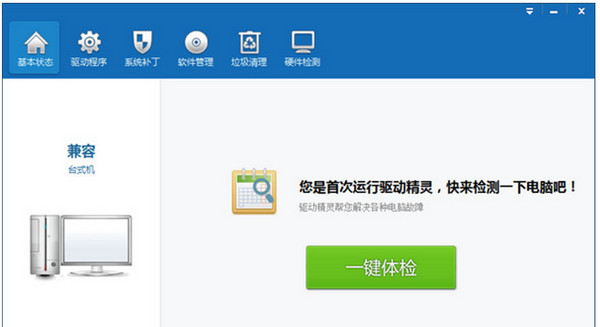
2、等待扫描计算机(如下图所示)。

3、扫描完成后点击“驱动程序”(如下图所示)。
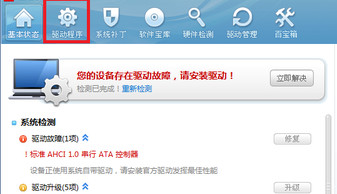
4、下拉找到USB,选择“下载”(如下图所示)。
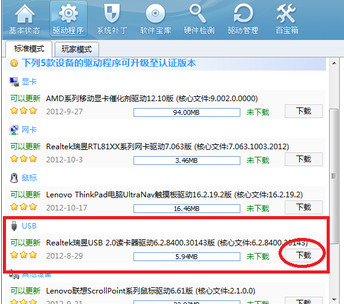
5、下载完成后点击“安装”(如下图所示)。

6、等待安装即可(如下图所示)。

7、最后点击“完成”即可完成安装(如下图所示)。

以上是驱动精灵怎么安装usb驱动 驱动精灵安装usb驱动的方法的详细内容。更多信息请关注PHP中文网其他相关文章!




